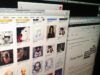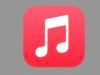Come selezionare tutte le canzoni su iTunes
Ti sei accorto che, durante la riproduzione della tua libreria musicale su iTunes o meglio, su Apple Music, vengono saltati alcuni brani? Vorresti creare una playlist su Apple Music con le tue canzoni preferite ma non sai come poterle selezionare rapidamente? Non ti preoccupare, è un gioco da ragazzi e, se vuoi, posso darti una mano io.
Nelle righe successive, infatti, trovi indicato come selezionare tutte le canzoni su iTunes, in maniera tale da ripristinarne la riproduzione automatica, generare rapidamente playlist e molto altro ancora. Basta premere qualche tasto sulla tastiera del computer o utilizzare le apposite voci presenti nei menu del programma e il gioco è fatto. Credimi, rimarrai stupito da quant'è facile!
Allora? Che ne diresti di mettere finalmente le chiacchiere da parte e di cominciare a darci da fare? Sì? Grandioso! Posizionati bello comodo dinanzi al tuo fido computer e inizia subito a concentrarti sulla lettura di quanto riportato qui di seguito. Sono sicuro che, alla fine, potrai dirti ben contento e soddisfatto di ciò che avrai appresso e che, ovviamente, sarai pronto a darmi ragione riguardo il fatto che non era assolutamente complicato. Scommettiamo?
Indice
- Come selezionare tutte le canzoni su iTunes con la tastiera
- Come selezionare tutte le canzoni su iTunes con i menu
Come selezionare tutte le canzoni su iTunes con la tastiera
Per selezionare tutte le canzoni su Apple Music su Windows o Musica su macOS (le due app che sono andate a sostituire iTunes per quanto riguarda la riproduzione musicale) puoi in primo luogo ricorrere ad alcuni appositi comandi da tastiera. Li trovi elencati qui sotto.
Canzoni consecutive
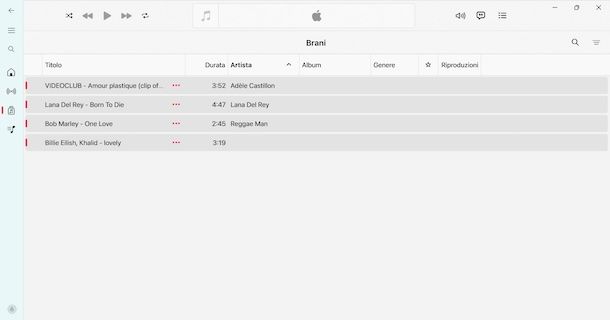
Ti interessa capire come selezionare tutte le canzoni presenti in sequenza su Apple Music? Allora provvedi in primo luogo ad avviare il programma sul tuo computer, selezionando il relativo collegamento che trovi nel menu Start di Windows oppure facendo clic sull'icona presente nel Launchpad di macOS.
Ora che visualizzi la finestra principale di Apple Music/Musica, accedi alla tua libreria musicale, selezionando prima la voce Libreria (solo su Windows) dal menu sulla sinistra e facendo clic sulla scheda Brani che trovi al di sotto.
Puoi anche visualizzare i contenuti in base agli artisti, agli album o ai contenuti aggiunti di recente oppure puoi aprire le playlist, selezionando preventivamente le voci apposite che trovi sempre nel menu laterale e scegliendo gli elementi di tuo interesse nella parte destra della schermata.
Una volta visualizzata la raccolta dei brani, per selezionare tutte le canzoni in maniera consecutiva, fai clic su un brano a piacere e poi utilizza la combinazione di tasti Ctrl+A (su Windows) oppure quella cmd+a (su macOS). Tutto qui! Potrai facilmente renderti conto del fatto che tutti i brani presenti nella schermata corrente sono stati selezionati, in quanto verranno evidenziati in grigio o in rosa.
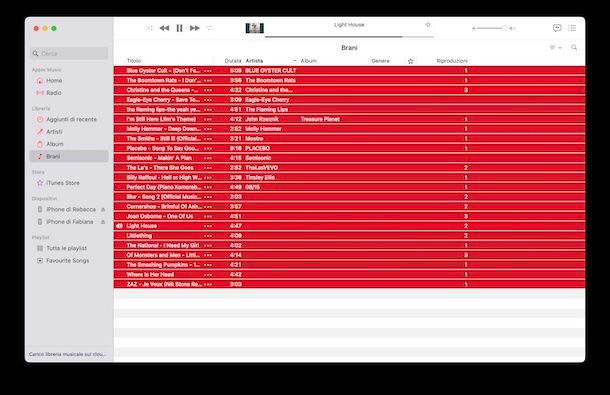
In alternativa, puoi selezionare solo un gruppo di canzoni consecutive facendo clic sul primo brano in elenco (o comunque sul primo da cui vuoi far partire la selezione), premendo il tasto Shift sulla tastiera e, continuando a tenere premuto, facendo clic sull'ultimo brano.
Se ci ripensi, puoi deselezionare tutte le canzoni selezionate usando la combinazione di tasti Ctrl+Shift+A (su Windows) oppure quella cmd+shift+a (su macOS).
Puoi effettuare le operazioni di selezione dei brani anche sugli elementi in coda e sulla cronologia (ai quali puoi accedere facendo clic sul pulsante con l'elenco numerato collocato in alto a destra) e sulle canzoni cercate tramite il campo di testo posto in alto a destra.
Ti segnalo che le stesse operazioni possono altresì essere compiute sui brani di Apple Music, accessibili facendo clic sulle voci Per te e Scopri che trovi nella parte in alto della schermata del programma.
Canzoni non consecutive
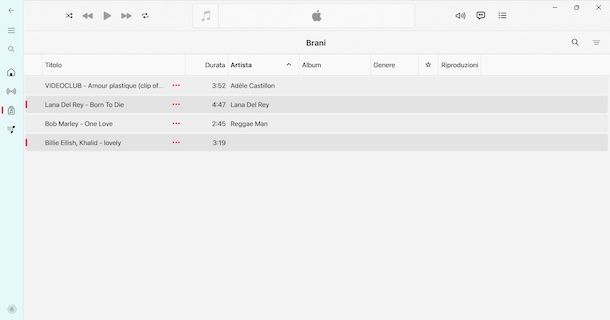
Hai la necessità di selezionare le canzoni su Apple Music o sull'applicazione Musica di macOS andando però ad agire su brani non consecutivi? Si può fare anche questo. Per riuscirci, provvedi in primo luogo ad avviare l'applicazione utile sul tuo computer e a recarti nella sezione del programma in cui sono presenti le canzoni su cui è tua intenzione andare ad agire, procedendo come ti ho indicato nel passo precedente.
Successivamente, ti basta fare clic sul primo brano presente in elenco, premere il tasto Ctrl (su Windows) oppure il tasto cmd (su macOS) e, continuando a tenere premuto, fare clic sugli altri brani da selezionare. Se dopo l'interruzione della prima canzone selezionata di tuo interesse vuoi invece selezionare tutti gli altri brani in elenco, puoi riuscirci premendo il tasto Shift sulla tastiera e, continuando a tenere premuto, facendo clic sull'ultimo brano.
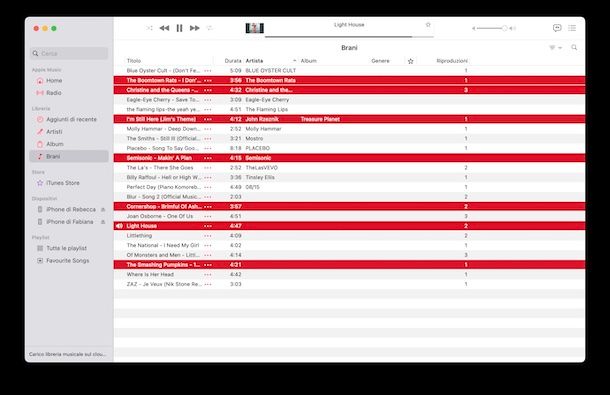
Puoi altresì valutare di procedere andando prima a selezionare tutte le canzoni, usando la combinazione di tasti Ctrl+A (su Windows) oppure quella cmd+a (su macOS), e deselezionando poi i brani che non ti interessano, premendo il tasto Ctrl (su Windows) oppure quello cmd (su macOS) e, continuando a tenere premuto, facendo clic sugli elementi da rimuovere dalla selezione.
Anche nel caso della selezione non consecutiva delle canzoni, se hai dei ripensamenti, puoi deselezionare tutti i brani usando la combinazione di tasti Ctrl+Shift+A (su Windows) oppure quella cmd+shift+a (su macOS).
Come selezionare tutte le canzoni su iTunes con i menu
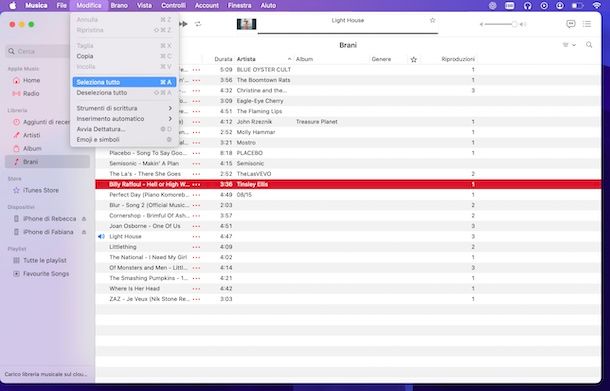
Se lo trovi più pratico, puoi selezionare tutte le canzoni sull'applicazione Musica di macOS (ma non su Apple Music di Windows) anche senza usare la tastiera, usando i menu del programma. In tal caso, però, tieni presente che l'unica cosa che puoi fare è selezionare tutti i brani in elenco consecutivi tra loro.
Ad ogni modo, per riuscirci, provvedi innanzitutto ad avviare il software, dopodiché recati nella sezione del programma in cui sono presenti le canzoni relativamente alle quali ti interessa andare ad agire, procedendo come ti ho indicato nel passo a inizio guida.
Una volta compiuti i passaggi di cui sopra, fai clic sinistro su un qualsiasi brano presente in elenco, quindi premi sul menu Modifica che trovi in alto a sinistra, dopodiché scegli l'opzione Seleziona tutto da quest'ultimo. Qualora necessario, potrai annullare la selezione effettuata scegliendo la voce Deseleziona tutto che trovi sempre nel menu Modifica. Più semplice di così?

Autore
Salvatore Aranzulla
Salvatore Aranzulla è il blogger e divulgatore informatico più letto in Italia. Noto per aver scoperto delle vulnerabilità nei siti di Google e Microsoft. Collabora con riviste di informatica e cura la rubrica tecnologica del quotidiano Il Messaggero. È il fondatore di Aranzulla.it, uno dei trenta siti più visitati d'Italia, nel quale risponde con semplicità a migliaia di dubbi di tipo informatico. Ha pubblicato per Mondadori e Mondadori Informatica.